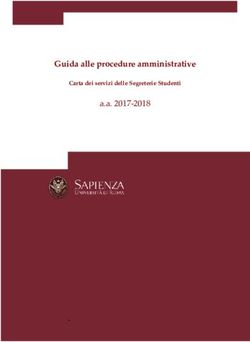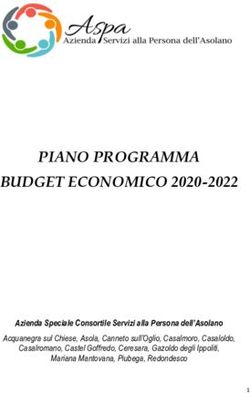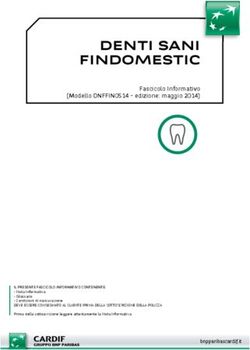GUIDA ALL'ATTIVAZIONE ED ALLA GESTIONE DI UNA PRATICA DI CONCILIAZIONE ON-LINE - Luce-Gas.it
←
→
Trascrizione del contenuto della pagina
Se il tuo browser non visualizza correttamente la pagina, ti preghiamo di leggere il contenuto della pagina quaggiù
AREA RISERVATA CLIENTE
GUIDA ALL’ATTIVAZIONE ED ALLA GESTIONE DI UNA
PRATICA DI CONCILIAZIONE ON-LINE
Versione 3.5*
Scopo del documento
Il presente documento illustra le azioni che il cliente/utente finale (o suo delegato) deve eseguire
nell’area riservata del sito web www.sportelloperilconsumatore.it per presentare una Domanda di
conciliazione presso il Servizio Conciliazione e gestire la relativa procedura.
Attenzione: le informazioni e le immagini contenute nel presente documento potrebbero non corrispondere alle effettive
funzionalità della piattaforma in ragione dei costanti aggiornamenti volti al miglioramento del servizio.
1/97Sommario
1 Icone utilizzate nella guida ......................................................................................................................................... 4
2 Premessa .................................................................................................................................................................... 5
3 Il percorso della conciliazione .................................................................................................................................... 7
4 Domanda di attivazione della procedura di conciliazione: verifica dell’ammissibilità .............................................. 8
5 Registrazione ai servizi on-line ................................................................................................................................. 11
5.1 Procedura guidata di registrazione al Portale dello Sportello per il consumatore Energia e Ambiente ......... 11
5.2 Servizi di gestione del proprio profilo utente .................................................................................................. 19
5.2.1 Recupero Username .................................................................................................................... 19
5.2.2 Recupero della password ............................................................................................................. 20
5.2.3 Visualizzazione e modifica del proprio profilo utente ..................................................................... 24
6 Accesso al portale .................................................................................................................................................... 25
7 Funzioni Home Page ................................................................................................................................................ 26
7.1 Nuova pratica .................................................................................................................................................. 27
7.1.1 Requisiti ..................................................................................................................................... 31
7.1.2 Inserimento anagrafiche .............................................................................................................. 32
7.1.2.1 Inserimento anagrafiche – Procedura SENZA DELEGATO……………….……………………………...………………….33
7.1.2.2 Inserimento anagrafiche – Procedura CON DELEGATO………………………………………………….…………………..36
7.1.2.3 Dati controversia ................................................................................................................................... 41
7.1.2.4 Dati della fornitura ................................................................................................................................ 44
7.1.3 Allegati ....................................................................................................................................... 47
7.1.4 Anteprima della domanda ............................................................................................................ 52
7.1.5 Domanda di conciliazione ............................................................................................................ 53
7.2 Le mie pratiche ................................................................................................................................................ 54
7.2.1 Dettaglio pratica – Dati pratica ..................................................................................................... 55
7.2.2 Dettaglio pratica – Altri dati ......................................................................................................... 56
7.2.3 Dettaglio pratica – Documenti ...................................................................................................... 57
7.2.4 Dettaglio pratica – Incontri e richiesta rinvio ................................................................................. 59
7.2.5 Dettaglio pratica – Integrazioni documentali ................................................................................. 61
7.2.6 Dettaglio pratica – Richiesta proroga ............................................................................................ 64
7.3 Agenda incontri ............................................................................................................................................... 66
7.4 Domande in bozza ........................................................................................................................................... 67
2/977.5 Integrazioni/Questionari ................................................................................................................................. 68
7.6 Moduli ............................................................................................................................................................. 71
7.7 Report e statistiche ......................................................................................................................................... 72
8 Help on-line .............................................................................................................................................................. 73
9 Versione Mobile della Piattaforma del Servizio Conciliazione e APP ....................................................................... 73
9.1 Accesso all’APP – Informazioni sul Servizio e FAQ .......................................................................................... 75
9.2 Accesso all’APP - Funzionamento.................................................................................................................... 75
9.2.1 Accesso all’APP – Funzionamento – Utente non registrato ...................................................................... 76
9.2.2 Accesso all’APP – Funzionamento – Utente registrato ............................................................................. 81
9.2.3 Accesso all’APP – Funzionamento – Recupero delle credenziali .............................................................. 82
9.2.4 Accesso all’APP – Funzionamento – Area Riservata .................................................................................. 84
9.2.4.1 Nuova pratica ............................................................................................................................................ 85
9.2.4.2 Domande in bozza ..................................................................................................................................... 86
9.2.4.3 Le mie pratiche .......................................................................................................................................... 87
9.2.4.4 Integrazioni/Questionari ........................................................................................................................... 87
9.2.4.5 Agenda incontri ......................................................................................................................................... 89
9.2.4.6 Moduli ....................................................................................................................................................... 91
9.2.4.7 Report e statistiche ................................................................................................................................... 91
9.2.4.8 Test audio/video ....................................................................................................................................... 92
9.3 Ulteriori Funzioni della Home Page in modalità “mobile” .............................................................................. 93
9.3 Requisiti tecnici ............................................................................................................................................... 96
10 Contatti .................................................................................................................................................................... 97
3/971 Icone utilizzate nella guida
Informazione
Suggerimento
Avvertimento
Divieto
Punto d’attenzione
Azione proibita
Fase del processo
Azione corretta
Utente abilitato
4/972 Premessa
Il Servizio Conciliazione, istituito dall’Autorità di Regolazione per Energia Reti e Ambiente (“Autorità”) e
gestito da Acquirente Unico S.p.A., facilita la composizione delle controversie tra clienti/utenti finali e
operatori (venditori o distributori) di energia elettrica e gas e gestori del servizio idrico (acquedotto,
depurazione e fognatura), facendoli incontrare online e mettendo a disposizione un conciliatore esperto in
mediazione ed energia che li aiuta ad individuare una soluzione di comune accordo.
L’espletamento del tentativo di conciliazione presso il Servizio Conciliazione è condizione di procedibilità per
l’esercizio dell’azione giudiziaria ed è regolato dalla Deliberazione dell’Autorità 209/2016/E/com del 5
maggio 2016 (Testo integrato conciliazione o “TICO”).
Per gli utenti del settore idrico il tentativo di conciliazione è volontario, pertanto, diversamente dai settori
energetici, non rappresenta, ad oggi, una tappa necessaria per agire in giudizio. I gestori inseriti nell’elenco
presente sul sito dell’Autorità sono obbligati a partecipare alla procedura attivata dall’utente. Gli altri gestori
decidono volta per volta se aderire alla procedura comunicandolo al Servizio entro il quinto giorno
antecedente alla data del primo incontro; in caso di rifiuto a partecipare o di mancata conferma nei termini
previsti la Segreteria del Servizio archivia la domanda informandone l’utente finale. Per tali Gestori è tuttavia
prevista la possibilità di comunicare all’Autorità il proprio impegno volontario alla partecipazione obbligatoria
dinanzi al Servizio Conciliazione, purchè tale impegno abbia una durata almeno biennale.
Per attivare il Servizio Conciliazione (compilazione online del Modulo web, gestione online del fascicolo e
degli incontri) è necessario registrarsi nella piattaforma telematica cui si accede dal sito conciliazione.arera.it.
La conciliazione può essere attivata e seguita direttamente dal Cliente oppure da una persona di fiducia
(Delegato).
Il Servizio Conciliazione si configura come uno strumento:
• universale, poiché attivabile nei confronti di tutti i venditori e distributori di energia elettrica, gas e/o
di tutti i gestori del Servizio Idrico Integrato;
• di seconda istanza, in quanto richiede il previo reclamo all’Operatore/Gestore;
• ad interazione plurima (scritta, verbale e visiva) tra cliente/utente finale ed Operatore/Gestore, che si
incontrano di regola in stanze virtuali (eccezionalmente gli incontri possono svolgersi mediante call
conference che comunque non può essere considerata come modalità esclusiva di svolgimento della
procedura);
• generale quanto alla natura delle controversie, essendo escluse soltanto quelle relative ai profili
tributari e fiscali, quelle promosse ai sensi del Codice di Consumo (artt. 37, 139, 140 e 140 bis), quelle
oggetto di procedure speciali individuate dalla Deliberazione 383/2016/E/com (fatti salvi eventuali
profili risarcitori), quelle relative alla qualità dell’acqua fornita e quelle inerenti il tema del bonus
sociale idrico;
5/97• prevalentemente online: dalla presentazione della domanda di conciliazione (mediante Modulo web)
alla conclusione della relativa procedura, incluso l’eventuale raggiungimento dell’accordo. I
clienti/utenti domestici, non assistiti da delegato, possono attivare il Servizio Conciliazione anche in
modalità diverse da quella telematica ossia mediante canali offline (es. posta), ferma restando la
gestione online della procedura;
• di tutela stragiudiziale (Alternative Dispute Resolution o ADR);
• gestito da un conciliatore terzo rispetto alle parti, fornito dal Servizio Conciliazione e dotato di
specifica formazione in tema di mediazione e di regolazione di settore, che guida le parti ad un uso
corretto degli strumenti comunicativi offerti dal Servizio e media tra le loro richieste in posizione di
terzietà;
• gratuito per il cliente/utente finale e l’Operatore/Gestore.
Oltre che dai clienti/utenti finali (o da loro Delegati), il Servizio può essere attivato anche dai Prosumer nei
confronti del Gestore dei Servizi Energetici SpA (“GSE”) e degli Operatori (quando il Prosumer agisce in veste
di Cliente finale).
6/974 Domanda di attivazione della procedura di conciliazione: verifica
dell’ammissibilità
In che modo è possibile verificare se la richiesta di conciliazione sarà
considerata ammissibile dal Servizio Conciliazione?
Per verificare preliminarmente la condizione di ammissibilità della richiesta
di conciliazione, occorre che il cliente/utente finale si trovi nella condizione
di rispondere affermativamente alle domande che seguono.
1) Il cliente/utente finale rientra tra coloro che possono attivare la procedura di conciliazione?
La procedura di conciliazione gestita dal Servizio Conciliazione può essere attivata dalle seguenti
tipologie di clienti/utenti finali (direttamente o tramite Delegati), suddivisi per settore di riferimento
dell’utenza cui si riferisce la richiesta:
PER IL SETTORE ELETTRICO: PER IL SETTORE GAS: PER IL DUAL FUEL PER IL SETTORE IDRICO
- Tutti i clienti domestici - Tutti i clienti domestici - Qualunque utente
- I clienti non domestici - I clienti non domestici finale che intende
connessi in bassa tensione alimentati in bassa - E’sufficiente rientrare sottoscrivere, o ha
(BT) o media tensione (MT) pressione in una delle tipologie sottoscritto, un
- I prosumers (prosumer: indicate per i settori contratto con un
soggetto che è al contempo elettrico o gas gestore del servizio
cliente finale di energia (acquedotto,
elettrica e produttore) fognatura,
depurazione)
Attenzione! Il cliente multisito (settore elettrico e/o gas) non può attivare la procedura qualora il contratto
di fornitura stipulato, che preveda la consegna dell’energia/gas in più punti di prelievo/riconsegna, includa
almeno un punto in alta e/o altissima tensione o media e/o alta pressione.
8/972) E’ stato presentato reclamo all’Operatore/Gestore?
E’ possibile presentare la domanda di conciliazione al Servizio Conciliazione solo dopo aver inviato un
reclamo scritto all’Operatore (venditore, distributore o GSE)/Gestore del Servizio Idrico Integrato
(acquedotto, depurazione e fognatura).
3) L’Operatore/Gestore non ha risposto o ha dato una risposta insoddisfacente al reclamo scritto?
Il Servizio Conciliazione può essere attivato se l’Operatore/Gestore ha fornito una risposta scritta
ritenuta insoddisfacente dal cliente/utente oppure se non ha fornito risposta nei termini stabiliti
dall’Autorità (v. sotto).
4) Si rientra nei tempi di attivazione del Servizio Conciliazione?
Se l’Operatore/Gestore ha risposto al reclamo scritto ma il cliente/utente finale ritiene la risposta non
soddisfacente, è possibile attivare il Servizio Conciliazione subito dopo aver ricevuto la risposta
dell’Operatore/Gestore.
Se l’Operatore/Gestore non ha risposto al reclamo scritto, è possibile attivare il Servizio Conciliazione
decorsi, rispetto alla data di invio del reclamo all’Operatore/Gestore, 40 giorni per il settore elettrico e
gas, 50 giorni per il settore idrico. La domanda di conciliazione potrà essere presentata anche in
presenza di un reclamo per il quale sia decorso più di un anno dalla data di invio all’Operatore/Gestore.
E’ possibile presentare domanda di conciliazione a seguito di rinvio in conciliazione disposto in sede
giudiziale, anche in assenza di reclamo (solo per il settore elettrico e/o gas).
5) La controversia può essere trattata dal Servizio Conciliazione?
I casi in cui il Servizio Conciliazione non può intervenire sono i seguenti:
Per i settori elettrico e gas
A. Controversie relative ai soli profili tributari e fiscali.
B. Controversie per le quali sia intervenuta prescrizione ai sensi di legge.
C. Controversie per le quali siano state promosse azioni previste dal Codice del Consumo
(inibitoria sulle clausole vessatorie o inibitoria per lesione di diritti e interessi dei consumatori,
nonché azione risarcitoria collettiva – c.d. class action).
9/97D. Controversie oggetto delle procedure speciali individuate dalla Del. 383/2016/E/com (es.
Cmor, bonus), fatti salvi eventuali profili risarcitori.
E. Quando per la medesima controversia sia stato esperito o sia pendente un tentativo di
conciliazione presso gli organismi iscritti nell'elenco ADR dell'Autorità (per i clienti domestici),
e le Camere di Commercio che hanno aderito alla convenzione sottoscritta dall'Autorità con
Unioncamere.
Per il settore idrico
A. Controversie relative ai soli profili tributari o fiscali.
B. Controversie per le quali sia intervenuta prescrizione ai sensi di legge.
C. Controversie attinenti alla qualità dell’acqua.
D. Controversie in tema di bonus sociale idrico, fatti salvi eventuali profili risarcitori.
E. Controversie per le quali siano state promosse azioni previste dal Codice del Consumo
(inibitoria sulle clausole vessatorie o inibitoria per lesione di diritti e interessi dei
consumatori, nonché azione risarcitoria collettiva – c.d. class action).
F. Quando per la medesima controversia è pendente in alternativa:
un procedimento giurisdizionale, ovvero la controversia è stata definita mediante tale
procedimento;
una procedura di risoluzione alternativa della controversia, ovvero la controversia è stata
definita mediante tale procedura;
un reclamo presso lo Sportello per il consumatore Energia e Ambiente, ricevuto dallo stesso
in data pari o antecedente alla data di presentazione della domanda di conciliazione, ovvero
qualora sia stata fornita una risposta dallo Sportello, salvo che in tale risposta vi sia il rinvio
ad altra procedura (causa di inammissibilità non applicabile agli utenti finali serviti da
gestori obbligati ai sensi della delibera 16 aprile 2019, 142/2019/E/idr > link elenco).
Se si è risposto affermativamente alle precedenti domande, sussistono i requisiti per accedere
al Servizio Conciliazione.
10/975 Registrazione ai servizi on-line
Per inviare una pratica al Servizio Conciliazione, il Cliente finale o il suo Delegato, devono essere innanzitutto
registrati al sito web www.sportelloperilconsumatore.it .
L’utente che deve essere registrato al sistema è sempre la persona fisica: la stessa dovrà poi qualificarsi nel
caso in cui agisca direttamente, per conto di un altro soggetto, altra persona fisica o persona giuridica.
Se un’Associazione di clienti finali domestici / non domestici agisce come
Delegato del cliente/utente finale, deve essere l’operatore (persona fisica)
dell’Associazione a dover effettuare la registrazione al Portale.
5.1 Procedura guidata di registrazione al Portale dello Sportello per il
consumatore Energia e Ambiente
Dopo aver digitato l’indirizzo è necessario cliccare sul pulsante Registrati presente nella home page del sito.
11/97Selezionando il comando “Registrati”, si avrà accesso alla pagina di benvenuto nel sistema di Registrazione
Unica per il consumatore Energia e Ambiente (vedi immagine seguente).
Cliccando sul tasto Registrati l’utente avrà quindi accesso alla pagina di registrazione nella quale inserire i
dati richiesti (vedi immagine seguente).
12/97I campi con asterisco devono essere compilati obbligatoriamente. In caso di
mancata compilazione di uno o più campi, il sistema evidenzierà la necessità
di completare i dati inseriti.
Relativamente al Codice Fiscale, data l’univocità dello stesso, il sistema
potrebbe rilevare alcune incoerenze tra i dati inseriti nel modulo di
registrazione ed il Codice Fiscale stesso: in tal caso sarà visualizzato un
messaggio di avviso con il quale si richiede di confermare la correttezza del
Codice Fiscale inserito per poter procedere con il salvataggio dei dati
dell’utente.
Il campo Comune di nascita/Stato estero è un campo di testo con
completamento automatico. Digitando le prime tre lettere del Comune o
dello Stato estero è possibile avviare la ricerca del Comune. Nella
visualizzazione dei risultati sarà presentata la denominazione del Comune
insieme alla sigla della provincia, per gli Stati esteri sarà visualizzata la sigla
internazionale insieme alla denominazione dello Stato. La selezione del
valore scelto provocherà l’inserimento contestuale della Provincia e della
Regione per i Comuni italiani.
Per poter procedere con la registrazione, NON deve essere inserito un
indirizzo email di tipo PEC.
Per completare la registrazione è necessario inserire il flag sul Controllo di
sicurezza visualizzato nella pagina.
13/97I campi da valorizzare, riepilogati in tabella, sono:
Campo Formato Controllo Valori disponibili
Obbligatorio
Caratteri ammessi: a-z, A-Z,
Username Alfanumerico 0-9 , - _ $ @ * ! . senza spazi NA
Lunghezza: da 3 a 30
caratteri
Nome Testo Obbligatorio NA
Cognome Testo Obbligatorio NA
Obbligatorio
Email Alfanumerico Non deve essere email PEC
Validità formale
Data di Nascita Data (gg/mm/aaaa) Obbligatorio Da calendario
Sesso Lista Obbligatorio M/F
Elenco di comuni italiani/stati
Luogo di Nascita Lista Obbligatorio
esteri
Valorizzato automaticamente
Provincia Testo dopo valorizzazione del comune
di nascita se italiano
Valorizzato automaticamente
Regione Testo dopo valorizzazione del comune
di nascita se italiano
Obbligatorio
Codice fiscale Alfanumerico NA
Validità formale
Validità formale
Recapito mobile Numerico (obbligatorio se non viene NA
fornito un recapito fisso)
14/97Campo Formato Controllo Valori disponibili
Validità formale
Recapito fisso Numerico NA
(obbligatorio se non viene
fornito un recapito mobile)
1. Contact Center Autorità
2. Sito Autorità
3. Bolletta
4. Contratto fornitura
5. Sito internet operatore
6. Risposta operatore
Come sei venuto a conoscenza del 7. TV
Lista Obbligatorio
servizio? 8. Radio
9. Stampa
10. Internet/blog
11. Associazione
Consumatori/categoria
12. Passaparola
13. Altro
Consenso al trattamento dati
Spunta Obbligatorio Si / No
personali
Il valore deve corrispondere
Codice antispam Testo NA
al codice captcha
All'esito dell'incontro di conciliazione in caso di accordo tra le Parti, le stesse
sottoscrivono il verbale di conciliazione con la propria firma digitale oppure
con la firma elettronica qualificata rilasciata gratuitamente dal Servizio in
modalità one-shot, a seguito di una procedura di identificazione la cui
esecuzione si svolge esclusivamente in stanza virtuale.
A tal proposito si precisa che l’utilizzo del servizio di “Firma elettronica
qualificata” offerta dal Servizio conciliazione, comporta la sottoscrizione di
un contratto con un soggetto terzo denominato Namirial S.p.a. avente per
oggetto la fornitura di Certificati qualificati di firma elettronica, le cui
caratteristiche vengono indicate nel Manuale operativo, scaricabile al link
sotto riportato.
15/97Tale contratto è costituito dai seguenti documenti complessivamente e
unitamente contenenti la disciplina del rapporto tra le Parti:
a) le “Condizioni generali” scaricabili, nella versione più aggiornata, al
seguente link
https://drive.google.com/file/d/1izGiw9vITXe3oMSOfzRyI4lIvCRPD4Rs/v
iew
b) Il “Manuale Operativo” scaricabile, nella versione più aggiornata, al
seguente link https://docs.namirialtsp.com;
c) le “Condizioni d’uso” dello/degli specifico/i servizio/i
richiesto/i scaricabile al seguente link
https://docs.namirialtsp.com.
La documentazione relativa alla firma digitale è scaricabile al seguente
link: https://support.namirial.com/it/docs/docs-tsp-firma-
qualificata/#docs_cert_practice
Per poter correttamente utilizzare il servizio (gratuito) di firma digitale
offerto dal Servizio Conciliazione, è necessario indicare un recapito cellulare
nel campo “Recapito mobile”. Si richiede di non associare lo stesso recapito
cellulare ad utenze personali aventi differenti codici fiscali (riferite cioè a
persone fisiche differenti): è cioè possibile registrarsi con diversi profili
utente, ed indicare lo stesso recapito cellulare, purché il codice fiscale
inserito nelle diverse registrazioni sia il medesimo.
Il procedimento di conciliazione è riservato e tutto ciò che viene dichiarato
nel corso dell’incontro non può essere registrato o verbalizzato. Il
personale del Servizio Conciliazione e il Conciliatore si impegnano a
mantenere la riservatezza sulle informazioni apprese nel corso della
procedura, che non possono essere utilizzate né divulgate.
Una volta completato il corretto inserimento di tutti i dati, e premuto il pulsante Salva, il sistema conferma
all’utente l’avvenuta creazione della propria utenza personale (vedi immagine successiva).
16/97Contestualmente sarà inviato un messaggio automatico all’indirizzo email fornito dall’utente, con l’invito a
confermare la registrazione (vedi immagine successiva).
Dopo aver cliccato sul link Conferma Registrazione sarà indirizzato ad una pagina di conferma (vedi immagine
successiva).
Contestualmente riceverà una nuova email contenente lo Username e la Password temporanea per
effettuare il primo accesso al sistema: la email riporta i riferimenti per completare l’attività.
17/97Per motivi di sicurezza, la prima volta che si accede al sistema, è obbligatorio modificare la propria password.
Si consiglia di non utilizzare una password troppo semplice che potrebbe facilitare accessi non autorizzati. Il
sistema valuta il livello di sicurezza della password scelta, i livelli possibili sono: Forte, Media, Debole, Molto
debole, Troppo corta, Troppo lunga.
Una volta modificata la password temporanea è possibile effettuare l’accesso al sistema dalla Home Page ed
utilizzare tutti i servizi.
Contestualmente il sistema invierà un messaggio automatico, all’indirizzo email fornito dell’utente, di
conferma dell’avvenuta modifica della password.
18/975.2 Servizi di gestione del proprio profilo utente
Nel presente paragrafo vengono dettagliate le attività da eseguire per poter procedere con il recupero delle
proprie credenziali di accesso al sistema o aggiornare le informazioni personali associate all’account.
5.2.1 Recupero Username
L’utente può accedere alla pagina di recupero dello username cliccando sull’apposito comando.
Inserendo l’indirizzo email associato, e cliccando sul pulsante Recupera, il sistema invierà una email,
all’indirizzo inserito in fase di registrazione, con tali credenziali.
19/97I campi da valorizzare, riepilogati in tabella, sono:
Campo Formato Controllo
Email Email Email presente nel sistema
Controllo di sicurezza Flag Inserire il flag nell’apposito campo
Nel caso in cui l’utente registrato abbia associato lo stesso indirizzo email a
diversi account, la mail automatica inviata dal sistema conterrà l’elenco di
tutti gli username associati.
Nel caso in cui l’utente abbia registrato diversi account, si evidenzia che per
il corretto utilizzo del servizio (gratuito) di firma digitale, è necessario
mantenere l’abbinamento univoco tra il numero di cellulare inserito ed il
codice fiscale dell’utente: non è cioè possibile abbinare lo stesso numero di
telefono cellulare a più di un codice fiscale.
5.2.2 Recupero della password
L’utente può accedere alla pagina di recupero password, nel caso sia scaduta o sia stata smarrita, cliccando
sull’apposito comando.
20/97Inserendo la username di interesse, l’utente può resettare la relativa password di accesso e, cliccando sul
pulsante Recupera, il sistema invierà una email, all’indirizzo inserito in fase di registrazione, contenente lo
Username e la Password temporanea che dovrà essere cambiata obbligatoriamente al successivo accesso.
I campi da valorizzare, riepilogati in tabella, sono:
Campo Formato Controllo
Username Alfanumerico Username presente nel sistema
Codice di sicurezza Flag Inserire il flag nell’apposito campo
Dopo aver modificato la propria password di accesso il sistema invierà una email di conferma, all’indirizzo
indicato in fase di registrazione, dell’avvenuto cambio di credenziali.
21/97Dopo aver modificato la propria password di accesso il sistema invierà una email di conferma dell’avvenuto
cambio di credenziali, all’indirizzo indicato in fase di registrazione.
I campi da valorizzare, riepilogati in tabella, sono:
Campo Formato Controllo
Username Alfanumerico NA - compilato da sistema
Obbligatorio
Password Alfanumerico
Password attuale attribuita automaticamente dal sistema
Obbligatorio
La password deve contenere almeno un carattere minuscolo, un carattere
maiuscolo, un numero e un carattere speciale
La password non deve contenere username, nome o cognome
Nuova password Alfanumerico
La password non può essere uguale a una delle ultime tre inserite
La password non deve superare la lunghezza di 20 caratteri
La password non deve essere inferiore a 8 caratteri
Disabilitato copia e incolla
Obbligatorio
Conferma password Alfanumerico Uguale alla nuova password
Disabilitato copia e incolla
In tempo reale sarà mostrata la valutazione della complessità della password che si sta digitando, con la
possibilità di visualizzare il testo in chiaro.
22/97Nel caso di avvenuta scadenza della password, il sistema invierà in
automatico una email per notificare la necessità di procedere
all’aggiornamento della stessa. In tal caso sarà sufficiente cliccare sul
comando presente nella Home Page del Portale (vedi immagine successiva)
e seguire le istruzioni indicate.
L’utente può modificare in ogni momento la password prescelta,
selezionando il comando Gestione profilo Cambio password, dopo aver
effettuato l’autenticazione al sistema.
Il comando Gestione profilo è presente sia nella pagina di scelta del servizio,
cui l’utente accede subito dopo aver effettuato il login, che nella parte
superiore della pagina (header) all’interno della propria area personale del
sito.
23/975.2.3 Visualizzazione e modifica del proprio profilo utente
L’utente può accedere al suo profilo e visualizzare o modificare i dati della propria registrazione.
Attenzione: non è possibile modificare username, codice fiscale ed email inserita.
Se l’utente procede con la modifica di uno dei dati modificabili, il sistema invierà una email di conferma
dell’operazione effettuata.
24/976 Accesso al portale
Per accedere al Portale l’utente deve autenticarsi utilizzando le credenziali (username e password) scelte in
fase di registrazione.
Se necessario, è possibile accedere alle procedure per il recupero delle
credenziali illustrato nei paragrafi Recupero username e Recupero della
password.
Una volta eseguito l’accesso, cliccare sul pulsante Servizio Conciliazione.
Cliccando sul pulsante Informazioni Segnalazioni, Supporto, Help Desk sarà
visualizzata la pagina personale dell’utente dalla quale è possibile inviare allo
Sportello per il consumatore Energia e Ambiente quesiti, richieste di supporto
e segnalazioni.
25/977 Funzioni Home Page
Nel presente capitolo vengono illustrate le funzioni disponibili nella pagina principale del sito.
Tutte le pagine del sito sono divise in due parti (vedi immagine seguente):
la parte superiore che contiene la barra del menu principale (A),
la parte centrale, che contiene tutte le funzionalità dell’Area riservata Cliente (B).
Tramite i comandi della barra principale è possibile navigare fra le varie schermate della home-page,
accedere alle informazioni del proprio account o effettuare il logout.
A
B
Eventuali numeri su sfondo rosso presenti nelle icone delle varie funzioni
indicano all’utente che in una sezione ci sono dei documenti da consultare
oppure che è richiesto il caricamento di documenti aggiuntivi o che sono
stati programmati nuovi incontri.
26/97Dalla pagina è possibile accedere alle seguenti sezioni:
Nuova pratica,
Domande in bozza,
Le mie pratiche,
Integrazioni / Questionari,
Agenda incontri,
Moduli,
Report e statistiche
Test audio/video.
7.1 Nuova pratica
Cliccando su “Nuova pratica” si avvia la procedura guidata che supporta l’utente nella compilazione dei vari
moduli necessari alla presentazione della domanda di conciliazione.
Ogni volta che si completa uno dei passaggi della procedura guidata, la pratica
viene salvata come bozza. Se si interrompe la procedura sarà possibile
riprenderla successivamente.
L’archivio delle bozze è accessibile nella sezione “Domande in bozza” (cfr.
paragrafo 7.4).
27/97La prima schermata visualizzata è Scelta del settore relativo alla controversia (Elettrico e/o Gas e Servizi
Idrici).
Una volta indicato il settore al quale si riferisce la controversia si accede alla pagina di benvenuto (vedi
immagine successiva) che:
elenca i requisiti necessari, relativamente alla propria dotazione informatica, in termini di hardware
e software per poter proseguire con la compilazione della domanda di conciliazione e per partecipare
agli incontri nella Stanza Virtuale;
permette di eseguire un test di connessione audio e video (ai fini del corretto funzionamento del
proprio computer nella Stanza Virtuale);
definisce le condizioni di servizio della Stanza Virtuale;
contiene le informazioni obbligatorie in materia di trattamento dei dati personali (c.d. informativa
privacy).
28/9729/97
Per avviare la procedura guidata l’utente è tenuto a:
- prendere visione delle condizioni tecniche per poter accedere al
servizio (c.d. condizioni di servizio della stanza virtuale) cliccando
sull’apposito pulsante ed accettarne i termini selezionando il relativo
check-box Accetto;
- leggere l’informativa in materia di trattamento dei dati personali (c.d.
informativa privacy) cliccando sull’apposito link ed accettarne i
termini selezionando il check-box Accetto in fondo alla pagina.
In caso di mancata accettazione dei termini, premendo il pulsante Vai avanti,
verranno visualizzati i messaggi di errore:
Quali sono i requisiti tecnici consigliati per poter gestire la procedura di
conciliazione on-line?
Per poter presentare una domanda di conciliazione e partecipare in stanza
virtuale, è necessario disporre di un pc (desktop o notebook) con CPU Intel I5
o superiore (tale informazione di solito è riportata su un’etichetta apposta sul
pc, in ogni caso verificabile da proprietà del sistema) dotato di microfono,
dispositivi audio (es. casse, auricolari) e videocamera con connessione ADSL
stabile.
E’ possibile utilizzare un dispositivo mobile (smartphone o tablet), dotato di
sistema iOS o Android (cfr. cap. 9).
30/977.1.1 Requisiti
Il passaggio successivo prevede la verifica della sussistenza dei requisiti preliminari richiesti per l’invio della
richiesta di conciliazione.
In ogni pagina della procedura i campi da compilare obbligatoriamente sono
indicati con un asterisco. Una volta compilati tutti i campi l’utente deve
premere il pulsante Vai avanti per passare alla pagina successiva.
Nel caso di risposte mancanti o incorrette verrà riproposta la stessa pagina
con i campi da inserire/rettificare evidenziati in rosso.
31/97Per supportare al meglio l’utente in fase di compilazione dei moduli, in
corrispondenza di alcuni campi viene riportato il pulsante . Cliccando sul
simbolo, l’utente visualizzerà informazioni aggiuntive.
La risposta affermativa a tutti i quesiti non comporta l’automatica
ammissione della domanda da parte del Servizio Conciliazione.
Eventuali risposte non veritiere fornite in fase di compilazione della domanda
(es. notifica di avvenuto invio di un reclamo all’Operatore/Gestore a fronte
dell’effettivo mancato invio dello stesso) potrebbero comportare la mancata
ammissione della domanda da parte del Servizio Conciliazione o la richiesta
di regolarizzazione della pratica inviando ulteriori informazioni e/o
documentazione.
7.1.2 Inserimento anagrafiche
In questa pagina vanno inseriti i dati anagrafici dell’utente che presenta la domanda (cliente/utente finale
attivante diretto o Delegato di un cliente/utente finale) e di tutti i vari soggetti coinvolti.
I campi visualizzati variano a seconda delle scelte fatte dall’utente durante la compilazione e le informazioni
da inserire relative al cliente/utente finale cambiano a seconda della natura dello stesso (persona fisica o
persona giuridica).
L’utente deve anzitutto indicare se presenta la domanda direttamente in quanto cliente/utente finale (senza
intermediari/delegati) o Delegato: nel caso di cliente/utente finale che presenta la pratica direttamente (c.d.
attivante diretto) è necessario selezionare l’opzione Senza delegato. Nel caso di Delegato che presenta la
pratica in nome e per conto di un cliente/utente finale terzo è necessario selezionare l’opzione Con delegato.
32/97Se la domanda di conciliazione è relativa ad una persona giuridica
(associazione, ente, società, attività commerciale, ecc.), può essere
selezionata la procedura SENZA DELEGATO solo se la domanda viene inviata
dal rappresentante legale della società (o da altro soggetto dotato di giusti
poteri) il quale, tra gli allegati obbligatori da inviare al Servizio Conciliazione,
dovrà allegare anche una Visura camerale aggiornata (la cui data di rilascio
non superi i 6 mesi rispetto alla data di presentazione della domanda) dalla
quale si evinca la carica amministrativa ricoperta: in questo caso il soggetto
che presenta la domanda dovrà necessariamente essere lo stesso che
parteciperà all’incontro di conciliazione.
Se la domanda di conciliazione è relativa ad una persona giuridica
(associazione, condominio, ente, società, attività commerciale, ecc.) ma chi
sta inviando la pratica non è il rappresentante legale della stessa, è necessario
selezionare la procedura CON DELEGATO. Il Delegato sarà il solo soggetto che
potrà rappresentare il titolare della fornitura all’incontro di conciliazione.
7.1.2.1 Inserimento anagrafiche – Procedura SENZA DELEGATO
Scegliendo la procedura SENZA DELEGATO, l’utente dovrà indicare per quale tipo di utente si sta procedendo
alla compilazione della domanda (se cliente/utente finale Persona Fisica, Persona Giuridica o Studio
professionale/Ditta individuale).
Selezionare PERSONA GIURIDICA se la domanda di conciliazione è presentata
per conto di una associazione, ente, società, attività commerciale, ecc
Selezionare PERSONA FISICA se la domanda di conciliazione è presentata per
conto di fornitura domestica, box, cantina, ecc. intestata ad una persona
fisica.
Selezionare STUDIO PROFESSIONALE/DITTA INDIVIDUALE se la domanda di
conciliazione è presentata per conto di uno Studio professionale, libero
professionista, ditta individuale, ecc…
33/97I dati anagrafici del cliente/utente finale variano in funzione alla tipologia dell’utente (persona fisica o
giuridica).
Nel caso di cliente/utente finale Persona Fisica, i campi da compilare sono riassunti nella tabella seguente:
Campo Formato Controllo Valori disponibili
Cognome Testo Obbligatorio
Nome Testo Obbligatorio
Data di nascita Data Obbligatorio
Sesso Lista Obbligatorio M/F
Comune di nascita Lista Obbligatorio Elenco di comuni italiani/stati esteri
Codice fiscale Alfanumerico Obbligatorio
E-mail Alfanumerico Obbligatorio
Telefono cellulare Numerico Obbligatorio
Telefono fisso Numerico Facoltativo
Se il titolare della fornitura è deceduto andrà flaggato l’apposito campo “Domanda presentata da o per conto
di eredi”.
34/97Nel caso di cliente/utente finale Persona Giuridica o Studio Professionale/Ditta individuale, i campi da
compilare sono i seguenti:
In quest’ultimo caso, i campi da compilare sono riassunti nella tabella seguente:
Campo Formato Controllo Valori disponibili
Ragione sociale Alfanumerico Obbligatorio
Partita IVA Alfanumerico Obbligatorio
Sede legale Alfanumerico Obbligatorio
Rappresentante legale Alfanumerico Obbligatorio
E-mail Alfanumerico Obbligatorio
Telefono cellulare Alfanumerico Obbligatorio
Telefono fisso Alfanumerico Facoltativo
Se il titolare della fornitura è un condominio andrà flaggato l’apposito campo “Titolare fornitura
condominio”.
Cliccando sul pulsante Vai avanti l’utente deve procedere alla compilazione dei dati relativi alla controversia
con l’Operatore/Gestore.
35/977.1.2.2 Inserimento anagrafiche – Procedura CON DELEGATO
Scegliendo la procedura CON DELEGATO, l’utente dovrà indicare di quale tipo di delegato si tratta.
Le scelte possibili sono le seguenti:
Amministratore di condominio
Associazione di consumatori/PMI
Avvocato
Parente/amico
Rappresentante di persona giuridica
Altro professionista
Nel caso in cui il delegato selezioni il valore Associazione di consumatori/PMI è necessario indicare la
categoria di riferimento dell’Associazione di appartenenza del delegato.
36/97In base al tipo di valore selezionato, il sistema propone un elenco di associazioni dal quale l’utente deve
selezionare quella di interesse. A seconda della scelta fatta il sistema richiede, o meno, di inserire il codice
identificativo dell’associazione stessa (il codice identificativo è richiesto per le sole associazioni CNCU e PMI
con protocollo ed è in possesso delle sedi nazionali di tali associazioni). In ogni caso deve essere indicato
anche il CAP della sede territoriale.
L’elenco completo dei campi di questa sezione è il seguente:
Campo Formato Controllo Valori disponibili
Tipo di associazione Lista Obbligatorio - Associazione CNCU
- Associazione PMI con
protocollo
(Visualizzato se il Tipo Delegato è uguale a (se visualizzato) - Altra associazione di
Associazione di consumatori/PMI) consumatori/PMI
Associazione Lista Obbligatorio
(Visualizzato se il Tipo Associazione è uguale a (se visualizzato)
Associazione CNCU e Associazione PMI con
protocollo)
Codice identificativo associazione Alfanumerico Obbligatorio
(Visualizzato se il Tipo Associazione è uguale a (se visualizzato)
37/97Associazione CNCU e Associazione PMI con
protocollo)
Denominazione Alfanumerico Obbligatorio
(Visualizzato se il Tipo Associazione è uguale a (se visualizzato)
Altra associazione di consumatori/PMI)
CAP sede territoriale dell’associazione Numerico Obbligatorio.
A seguire, il sistema evidenzia i dati anagrafici del delegato, acquisiti automaticamente dal sistema dalla
pagina di registrazione.
A seguire sarà necessario procedere con l’inserimento dei dati anagrafici del cliente/utente finale: i campi da
compilare variano in funzione alla tipologia dell’utente (persona fisica o giuridica).
Persona fisica:
38/97Nel caso di tipo utente Persona Fisica, i campi da compilare sono riassunti nella tabella seguente:
Campo Formato Controllo Valori disponibili
Cognome Testo Obbligatorio
Nome Testo Obbligatorio
Data di nascita Data Obbligatorio
Sesso Lista Obbligatorio M/F
Comune di nascita Lista Obbligatorio Elenco di comuni italiani/stati esteri
Codice fiscale Alfanumerico Obbligatorio
E-mail Alfanumerico Obbligatorio
Telefono cellulare Numerico Facoltativo
Telefono fisso Numerico Facoltativo
Se il titolare della fornitura è deceduto andrà flaggato l’apposito campo “Domanda presentata da o per conto
di eredi”.
39/97Persona giuridica o Studio professionale/Ditta individuale:
Nel caso di tipo utente Persona Giuridica o di Studio professionale/Ditta individuale, i campi da compilare
sono riassunti nella tabella seguente:
Campo Formato Controllo Valori disponibili
Ragione sociale Alfanumerico Obbligatorio
Partita IVA Alfanumerico Obbligatorio
Sede legale Alfanumerico Obbligatorio
Rappresentante legale Alfanumerico Obbligatorio
E-mail Alfanumerico Obbligatorio
Telefono cellulare Alfanumerico Facoltativo
Telefono fisso Alfanumerico Facoltativo
Se il titolare della fornitura è un condominio andrà flaggato l’apposito campo “Titolare fornitura
condominio”.
40/97Cliccando sul pulsante Vai avanti l’utente deve procedere alla compilazione dei dati relativi alla controversia
con l’Operatore.
È possibile sostituire un Delegato/Associazione Consumatori in corso di
svolgimento della procedura di conciliazione?
È sempre possibile cambiare il proprio delegato a patto che quest’ultimo (o il
cliente/utente finale) invii, alla Segreteria del Servizio, documentazione utile
ad accertare la volontà di cambiare il proprio rappresentante (delega a
conciliare e transigere conferita al nuovo delegato con relativo documento di
identità in corso di validità) e username del nuovo delegato preventivamente
registratosi al Portale. Nel caso in cui non si abbia la possibilità di accesso al
fascicolo, è possibile contattare il Numero Verde 800.166.654.
È possibile presentare un'unica domanda di conciliazione per più Clienti
finali contemporaneamente?
No, il richiedente può presentare, in qualità di delegato, una sola domanda di
conciliazione per ogni cliente/utente finale.
7.1.2.3 Dati controversia
In questa sezione l’utente deve inserire le informazioni relative alla controversia con l’Operatore/Gestore.
41/97I campi da compilare, riepilogati in tabella, sono:
Campo Tipo Controllo Valori disponibili
Operatore/Gestore del Lista Obbligatorio
servizio idrico integrato
Non ho trovato il mio Opzione Si/No Se viene selezionato, il campo relativo
gestore (solo per idrico) al Gestore del servizio idrico integrato
viene nascosto, permettendo di inserire
in forma libera, nell’apposito campo,
l’esatta ragione sociale del Gestore.
Data invio reclamo a Data Obbligatorio Da calendario (non è possibile
Operatore/Gestore (gg/mm/aaaa) selezionare date non coerenti con le
tempistiche previste dal TICO)
Identificativo reclamo Testo Facoltativo
Risposta a reclamo Lista Obbligatorio 1. NON ricevuta
2. Ricevuta ma ritenuta insoddisfacente
Argomento Lista Obbligatorio Opzioni disponibili Argomento:
+ - Altro (elt/gas e idrico)
- Allacciamento e lavori (idrico)
- Connessioni, lavori e qualità
Sub Argomento (opzioni tecnica (elt/gas)
diverse a seconda - Contratti (elt/gas e idrico)
dell’Argomento scelto) - Danni (elt/gas e idrico)
- Fatturazione (elt/gas e idrico)
- Mercato (elt/gas)
- Misura (elt/gas e idrico)
- Morosità e sospensione (elt/gas e
idrico)
- Qualità commerciale (elt/gas)
- Qualità tecnica (idrico)
- Altri aspetti relativi alla qualità
contrattuale del servizio (idrico)
- Ritiro Dedicato (elt/gas)
- Scambio sul Posto (elt/gas)
42/97Campo Tipo Controllo Valori disponibili
Valore stimato non Opzione Si/No Se viene selezionato, il campo relativo
quantificabile al valore stimato viene nascosto.
Valore stimato Alfanumerico Obbligatorio
(se visualizzato)
Descrizione Alfanumerico Obbligatorio
(max. 5.000 caratteri)
Richieste del cliente Alfanumerico Obbligatorio
(max. 5.000 caratteri)
Disponibilità per incontro Lista Obbligatorio Opzioni disponibili:
virtuale
- Pomeriggio
- Mattina
- Tutto il giorno
- Altro
Altra disponibilità Alfanumerico Obbligatorio
(viene visualizzato se nel (max. 5.000 caratteri)
campo precedente viene
seleziona “Altro”)
Gli incontri in Stanza Virtuale si svolgono dal lunedì al venerdì, esclusi i giorni festivi.
Ogni incontro prevede una durata massima di 1h 30min.
Il procedimento di conciliazione è riservato e tutto ciò che viene dichiarato nel corso
dell’incontro non può essere registrato o verbalizzato. Il personale del Servizio
Conciliazione e il Conciliatore si impegnano a mantenere la riservatezza sulle
43/97informazioni apprese nel corso della procedura, che non possono essere utilizzate né
divulgate.
Le disponibilità indicate dall’utente verranno tenute in considerazione, salvo diverse
esigenze organizzative ed operative del Servizio e soltanto se coerenti con le
tempistiche di fissazione incontro stabilite dal TICO.
La mattina sono previste le seguenti fasce orarie:
9.00 - 10.30 10.30 - 12.00 12.00 - 13.30
Il pomeriggio sono previste le seguenti fasce orarie:
14.00 - 15.30 15.30 - 17.00 17.00 - 18.30
Non è possibile svolgere incontri in fasce orarie differenti da quelle suindicate.
Cliccando sul pulsante Vai avanti l’utente deve procedere alla compilazione dei dati relativi alla fornitura
oggetto della controversia.
7.1.2.4 Dati della fornitura
In questa sezione l’utente deve inserire le informazioni relative alla fornitura oggetto della controversia.
44/97I campi da compilare, riepilogati in tabella, sono:
Campo Tipo Controllo Valori disponibili
Servizio (elt e gas) Lista Obbligatorio - Elettrico
- Gas
- Elettrico + Gas
- Prosumer
Servizio (idrico) Lista Obbligatorio - Acquedotto
- Fognatura
- Depurazione
Contratto di fornitura Lista Obbligatorio Le opzioni disponibili dipendono
(elt e gas) dall’opzione selezionata nel campo
“Servizio”:
Elettrico
- Mercato Libero
- Mercato Tutelato
- Salvaguardia
- Informazione non disponibile
Gas
- Default
- FUI
- Mercato libero
- Mercato tutelato
- Informazione non disponibile
Elettrico + Gas
- Mercato Libero
Prosumer
- Altro
- Mercato Libero
- Mercato Tutelato
- Salvaguardia
- Informazione non disponibile
Codice identificativo Numerico Facoltativo Codice numerico utile ad identificare la
fornitura (idrico) fornitura: generalmente è riportato
nella prima pagina della bolletta e può
essere indicato come codice utenza,
45/97Campo Tipo Controllo Valori disponibili
codice servizio, codice cliente, codice
contratto.
Tipo di utenza (elt/gas e Lista Obbligatorio - Domestica
idrico) - Non domestica
Cliente multisito
(elt/gas)
Lista Obbligatorio SI/NO
Tensione/Pressione di
fornitura (elt/gas)
Lista Obbligatorio - Bassa tensione (elt)
- Media tensione (elt)
- Bassa pressione (gas)
- Non specificato (elt/gas)
POD - Point of Delivery Alfanumerico Obbligatorio (se visualizzato) (Questo campo viene visualizzato se il
(elt) tipo di servizio selezionato comprende
anche la fornitura elettrica)
PDR - Punto Di Riconsegna Numerico Obbligatorio (se visualizzato) (Questo campo viene visualizzato se il
(gas) tipo di servizio selezionato comprende
anche la fornitura di gas)
Indirizzo di fornitura Testo Obbligatorio
(elt/gas e idrico)
Località fornitura (elt/gas e Testo Facoltativo
idrico)
Comune fornitura (elt/gas Lista Obbligatorio Elenco di comuni italiani
e idrico)
Provincia fornitura (elt/gas Testo Obbligatorio Viene compilato automaticamente
e idrico) quando si seleziona il comune di
fornitura
Regione fornitura (elt/gas Testo Obbligatorio Viene compilato automaticamente
e idrico) quando si seleziona il comune di
fornitura
46/97Campo Tipo Controllo Valori disponibili
CAP (elt/gas e idrico) Numerico Obbligatorio
Relativamente al Servizio cui si riferisce la domanda che si sta compilando,
l’utente potrà selezionare il valore Elettrico + Gas esclusivamente nel caso di
fornitura oggetto di contratto dual fuel; in tutti gli altri casi di controversie
afferenti sia il servizio elettrico che il servizio gas, dovrà compilare ed inviare
due distinte domande di conciliazione.
Cliccando sul pulsante Vai avanti l’utente deve procedere all’inserimento degli allegati pertinenti la
controversia.
7.1.3 Allegati
In questa sezione deve essere effettuato il caricamento (c.d. upload) dei documenti necessari alla
presentazione della domanda di conciliazione.
Alcuni documenti devono essere obbligatoriamente inviati dall’utente affinché la domanda possa essere
ritenuta ammissibile: il sistema contrassegnerà con un * i documenti ritenuti obbligatori, in relazione alle
specifiche informazioni inserite nei vari moduli dall’utente (es. in caso di indicazione di risposta operatore
ritenuta insoddisfacente, il sistema richiederà di inserire obbligatoriamente copia della risposta ricevuta).
47/97Puoi anche leggere